Diperbarui 27 Juni 2017: Postingan ini sekarang menyertakan detail tentang iOS 11 beta publik.
Apel Keynote Konferensi Pengembang Sedunia Juni ini begitu padat sehingga bahkan dua setengah jam sepertinya tidak cukup waktu. Namun pengumuman terbesar bukanlah perangkat keras baru, atau aplikasi baru. Itu adalah pembaruan.
Secara khusus, pembaruan iOS 11 untuk iPad, yang mengubah tablet Apple dari iPhone besar menjadi PC layar sentuh berfitur lengkap. Dalam sekali jalan, Apple menunjukkan bahwa ia masih berada di belakang iPad, dan bahwa komputer layar sentuh kelas desktop tidak harus benar-benar menjalankan OS desktop, seperti Microsoft Surface.
Bagi orang-orang yang menggunakan iPad sebagai komputer utama mereka, pengalaman ini selalu sedikit membuat frustrasi. Anda pasti bisa menyelesaikan semuanya, tetapi sering kali Anda merasa seperti berjuang melawan sistem operasi yang dirancang untuk kesederhanaan, bukan daya.
Misalnya, saya menggunakan iPad untuk menulis artikel, dan semuanya berjalan dengan baik hingga saya ingin menambahkan gambar. Lalu saya tiba-tiba dikeluarkan dari aplikasi menulis berfitur lengkap (saya menggunakan
Ulysses) dan ke tanah tak bertuan dari aplikasi Foto, di mana Anda harus mengetuk dan menggesek ke masing-masing tangkapan layar, lalu ketuk lagi untuk menandainya, dan terakhir lakukan beberapa ketukan lagi untuk mendapatkan gambar di tempat Anda mau anu.Hingga saat ini, iPad luar biasa sebagai perangkat satu aplikasi. Layarnya menghilang, mengubah perangkat menjadi apa pun yang diinginkan aplikasi. Tetapi cobalah bekerja dengan beberapa aplikasi secara bersamaan, bahkan dengan Split View di iPad 13 inci yang besar, dan Anda akan dibawa kembali ke zaman kegelapan. Jika ada, Split View membuat segalanya semakin membuat frustrasi, karena aplikasi itu sekarang sangat dekat, dan Anda tetap tidak bisa mendapatkan data dari satu ke yang lain.
iOS 11 membuat multitasking menjadi mudah

Tangkapan layar: Kultus Mac
Apa yang dilakukan iOS 11 adalah mengubah iPad menjadi komputer multitasking. Dan dengan multitasking, maksud saya Anda, pengguna, dapat melakukan banyak tugas. Anda tidak lagi harus melakukan satu pekerjaan pada satu waktu, dan lanjutkan. Sekarang Anda dapat menyebar sedikit, lebih seperti pada OS komputer berjendela seperti Mac.
Untuk melanjutkan contoh penulisan saya, dan menambahkan gambar, sekarang saya cukup membuka Foto dalam tampilan Slide Over, lalu menyeret gambar ke dalam dokumen saya. Kedengarannya tidak banyak, tapi mari kita bandingkan langkah-langkahnya di sini. Katakanlah saya sedang menulis tentang beberapa gadget, dan saya ingin mengambil beberapa foto PR dari web untuk mengilustrasikannya.
Cara lama
- Tulis artikelnya.
- Kunjungi halaman foto situs PR.
- Simpan gambar ke Foto.
- Kembali ke aplikasi penulisan dan gunakan pemilih foto untuk menambahkan gambar satu per satu.
- Menghibur pikiran bunuh diri.
Cara baru
- Tulis artikel dengan halaman sumber terbuka di Split View.
- Seret gambar ke badan artikel saat saya membutuhkannya.
- Gunakan waktu yang dihemat untuk mengambil alih dunia.
Dengan hanya beberapa fitur baru, iOS 11 mengubah iPad menjadi pengganti Mac yang layak. Dan bukan hanya untuk kutu buku yang ingin membuktikan suatu hal, seperti Aku dan Viticci. Rasanya cukup alami bahwa Anda hanya akan menemukan diri Anda melakukan lebih banyak.
Fitur pro baru iOS 11 membuat perbedaan
Ada lima tambahan atau perubahan di iOS 11 yang membuat semua perbedaan dalam hal menyelesaikan pekerjaan. Mereka:
- Seret dan lepas.
- Aplikasi file.
- Dermaga.
- Pengalih aplikasi yang lebih baik.
- Tampilan Terpisah.
Seret dan lepas
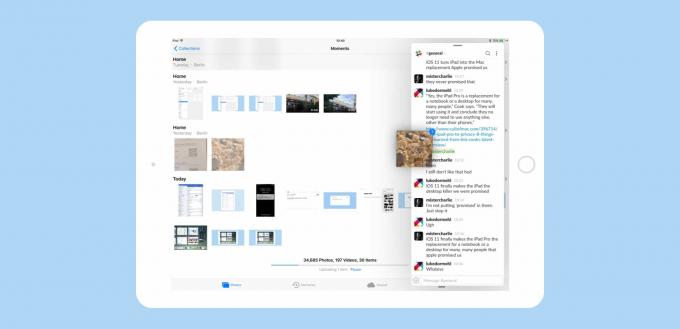
Foto: Kultus Mac
Drag-and-drop jelas yang terbesar dari ini. Masalah besar, katamu? Drag-and-drop sudah ada sejak Mac? Seperti biasa dengan Apple, implementasilah yang membedakannya. Pertama, tekan lama yang memungkinkan drag-and-drop telah diubah. Jika Anda menggunakan 3-D Touch di iPhone, sekarang benar-benar terasa seperti itu. Mungkin penundaan sebelum aktivasi lebih pendek, tetapi bagaimanapun itu dilakukan, responsnya meningkat. Anda menekan ikon, dan itu menempel di jari Anda. Kemudian, saat Anda menyeret, Anda mendapatkan indikator (+ hijau) untuk menunjukkan di mana Anda dapat meletakkan file Anda.
Tapi itu jauh dari semuanya. Sepanjang jalan, Anda dapat mengetuk file lain dan itu akan ditambahkan ke tumpukan kecil di bawah jari Anda. Dan file tambahan tersebut dapat berasal dari mana saja, karena multi-sentuh memungkinkan Anda menggunakan tangan lain untuk menavigasi iPad saat Anda menyeret. Anda dapat dengan mudah membolak-balik beberapa album foto, mengumpulkan gambar saat Anda pergi, lalu beralih ke aplikasi Notes untuk memasukkan semuanya ke dalam catatan. Sebenarnya lebih mudah untuk melakukan drag-and-drop di iPad sekarang daripada di Mac, yang gila.
Aplikasi File baru

Foto: Kultus Mac
Aplikasi File iOS 11 seperti Finder untuk iOS. Jika Anda pernah frustrasi karena tidak tahu di mana file Anda disimpan, Anda akan senang sekarang, karena Anda dapat menjelajahi semua file Anda, baik di iPad, di iCloud Drive, atau di tempat lain seperti Dropbox. File masih ada "di dalam" aplikasi yang membuatnya, yang mungkin merupakan salah satu hal terbaik tentang Desain asli iOS, karena tidak mungkin kehilangan, katakanlah, file Pages karena ada di sana Halaman. Apa yang Files lakukan adalah memungkinkan Anda mengakses semua dokumen ini dari satu tempat. Lebih mudah mengirim file melalui email menggunakan aplikasi File dan Mail daripada mengirimnya dari dalam Pages, misalnya.
Files juga menempatkan iPad ke dunia yang lebih luas. Anda dapat mengakses folder foto di Dropbox dan menelusuri, tanpa harus melakukannya di Safari (atau aplikasi Dropbox), atau menambahkan gambar tersebut ke aplikasi Foto terlebih dahulu. Dan jika Anda menggunakan iCloud Drive, Anda juga dapat mengambil file apa pun dari folder Desktop atau Dokumen Mac Anda.
Akankah Apple menambahkan dukungan untuk stik USB ke iOS? Mungkin tidak. Saat ini, penyimpanan USB seperti floppy drive ketika iMac diluncurkan — sudah usang, menurut pandangan Apple. Sebaliknya, masa depan adalah penyimpanan online, dan Files dilengkapi sepenuhnya untuk menghadapinya.
Dok iOS 11 baru
Dock baru menggantikan yang lama, yang sedikit lebih dari strip ikon yang tidak bergerak di layar Utama. Dock ini tidak lagi terbatas hanya pada enam app atau folder — Anda dapat menambahkan sebanyak yang Anda suka, seperti di Mac. Ini juga lebih bermanfaat. Pertama, digunakan sebagai sumber Split View dan Slide Over. Anda dapat menyeret aplikasi apa pun dari Dock ke layar utama untuk menambahkannya ke aplikasi yang aktif. Selanjutnya, aplikasi dapat menawarkan beberapa fungsi kontekstual melalui ikon Dock mereka. Misalnya, lakukan ketukan yang agak lama pada aplikasi File dan itu akan menampilkan jendela popover dengan file terbaru Anda di dalamnya. Ini kemudian dapat diseret atau dibuka.
Dock iOS 11 baru juga cerdas. Sisi kanan memiliki ruang yang disediakan untuk tiga aplikasi, diputuskan oleh Siri. Ini biasanya adalah aplikasi yang paling baru digunakan yang belum ada di Dock, tetapi juga bisa menjadi aplikasi yang dipilih karena menurut Siri Anda mungkin membutuhkannya. Aplikasi Berita di pagi hari, katakanlah, atau aplikasi Maps jika Anda memiliki janji yang akan datang.
Dock baru juga dapat digesek ke atas ke aplikasi (atau aplikasi) saat ini, dan tidak hanya dilihat di layar Utama, menjadikannya cara yang sangat berguna untuk menyelesaikan sesuatu.
Pengalih aplikasi iOS 11

Foto: Kultus Mac
Pengalih aplikasi telah digabungkan dengan Pusat Kontrol di iOS 11, dan dimodelkan lebih seperti Kontrol Misi Mac. Anda melihat kisi aplikasi yang terakhir digunakan, dan jika Anda menggunakan dua aplikasi secara bersamaan di Split View, keduanya akan ditampilkan bersama di pengalih. Jauh lebih mudah untuk menemukan aplikasi yang Anda inginkan, tetapi keuntungan utamanya adalah bahwa Tampilan Terpisah tetap utuh, sehingga Anda dapat memiliki ruang dua aplikasi dan membaliknya kembali tanpa harus mengaturnya setiap kali. Grid masih belum dapat dinavigasi oleh keyboard.
Split View di iOS 11
Split View dan Slide Over yang baru menawarkan peningkatan besar dibandingkan versi sebelumnya. Sekarang jendela utama dan jendela Slide Over tetap dapat digunakan (saat Anda menggeser aplikasi di iOS 10, jendela utama aplikasi layar penuh meredup dan tidak dapat digunakan), dan panel Slide Over dapat digesek dari sisi ke sisi, sehingga tidak menghalangi jika diperlukan.
Dan karena Split View dan Slide Over sekarang memungkinkan Anda untuk menyeret aplikasi dari mana saja (Dock, Home Screen, pencarian Spotlight), mendapatkan aplikasi yang paling sering digunakan di sana menjadi mudah. Cara lama, dengan daftar gulir dari setiap aplikasi yang kompatibel terpasang, itu konyol. Sekarang sudah dilakukan dengan benar.
Ada juga peningkatan pada Split View. Saat Anda beralih di antara dua aplikasi dengan tampilan teks (misalnya Catatan dan Halaman), fokus keyboard mengikuti jendela aplikasi aktif dengan benar. Sebelumnya hal-hal yang sangat glitchy bahwa Anda hampir tidak pernah bisa menyalin teks dari satu dan paste andal ke yang lain. Itu akan mencoba menempel ke aplikasi yang salah, atau tidak benar-benar menyalin teks.
Sekarang Anda dapat mengetik dalam satu aplikasi (misalnya Ulysses), dengan Pesan berjalan di sampingnya, dan menggunakan pengalih aplikasi -Tab (yang masih berfungsi) untuk beralih ke kanan ke bidang teks Pesan, sehingga Anda dapat mengetik pesan tanpa mengetuk layar pertama.
iOS 11 di iPad: Lebih baik
Selain perubahan besar, ada banyak tweak kecil seperti yang di atas. Jika Anda hanya menggunakan iPad untuk membaca web dan memeriksa Facebook, Anda mungkin tidak melihat banyak perbedaan, dan itu tidak masalah. Tak satu pun dari perubahan ini yang tiba-tiba membuat Anda merasa seperti menggunakan "komputer asli". Tetapi jika Anda melakukan lebih dari itu, Anda akan melihat betapa mudahnya segalanya. Dan jika Anda adalah pengguna listrik yang serius (tetapi frustrasi), Anda akan melihat berapa banyak kerutan kecil yang dihilangkan. Heck, bahkan pemutar video baru di iOS 11 memiliki rangkaian lengkap kontrol keyboard, dan masih dalam versi beta. Dan berbicara tentang beta, versi iOS 11 berikutnya sekarang tersedia bagi siapa saja untuk menguji, dalam bentuk program beta publik iOS 11. Ini cara menginstalnya di perangkat Anda.
Perangkat keras itu penting, tetapi perangkat lunak adalah apa yang Anda gunakan setiap kali Anda mengambil perangkat Anda. Bahkan dalam bentuk beta, iOS 11 telah mengubah iPad Pro saya menjadi mesin kerja yang jauh lebih berguna. Saya bahkan mempertimbangkan kembali rencana saya untuk mendapatkan MacBook baru tahun ini. 2017 mungkin bukan hanya tahun saya kembali menggunakan iPad sebagai mesin kerja utama saya. Ini mungkin tahun ketika orang biasa juga tidak membutuhkan laptop lagi.
